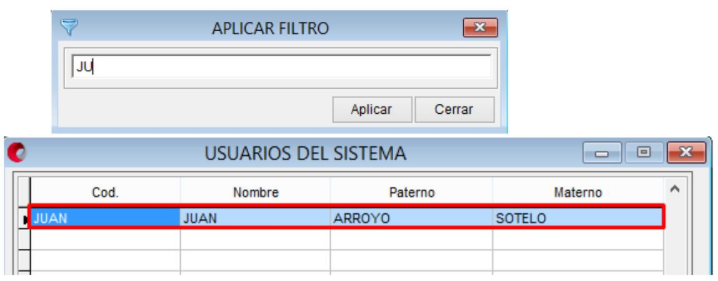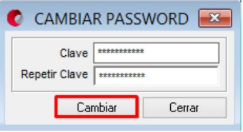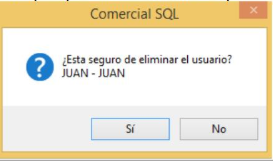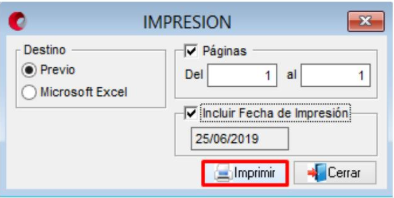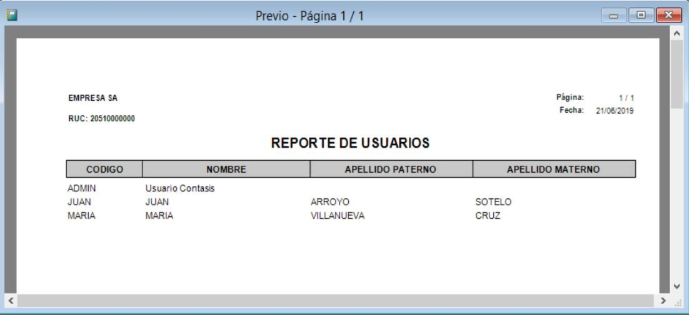Objetivo: registrar Los usuarios que van a tener acceso a la empresa de acuerdo a la tabla Usuarios, además permite agregar, modificar y eliminar. Esto con el fin de controlar los accesos a los diferentes niveles de información para garantizar la seguridad de los datos.
Nota: El usuario ADMIN es un usuario predeterminado por el sistema que no se puede eliminar y que tiene acceso a todas las opciones sin ninguna restricción.
Ubicación en la Barra de Menú:
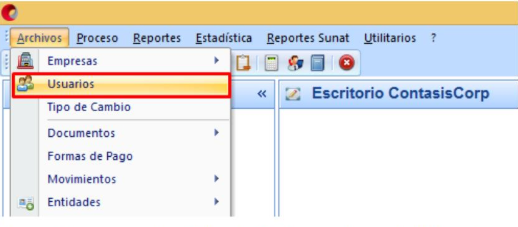
A continuación se mostrará la siguiente ventana de “Usuarios del Sistema”:
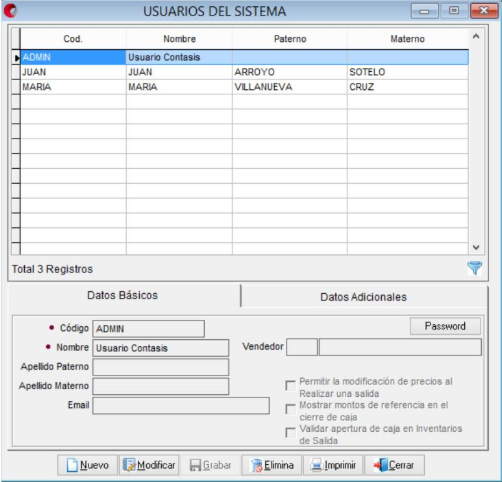
FUNCIONALIDAD DE LOS DATOS DE LECTURA:
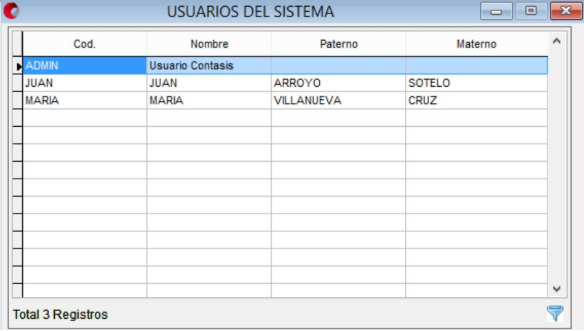
CAMPO / OPCIÓN |
DESCRIPCIÓN |
| Código |
Muestra el código que identifica a los usuarios de la empresa dentro del sistema. |
| Nombre |
Muestra la descripción del usuario, con el cual permitirá el ingreso al sistema. |
| Apellido Paterno |
Muestra el apellido paterno del usuario que se registró en el sistema. |
|
Apellido Materno |
Muestra el apellido materno del usuario que se registró en el sistema. |
|
Botón Filtro |
Permite realizar una búsqueda de acuerdo a la incidencia que se agrega en la tabla de la empresa: “ * ” : El asterisco en el filtro logra con exactitud la búsqueda de acuerdo al código, nombre y el apellido paterno al inicio de la incidencias de la empresa
|
FUNCIONALIDAD DE LA PESTAÑA DATOS BÁSICOS:
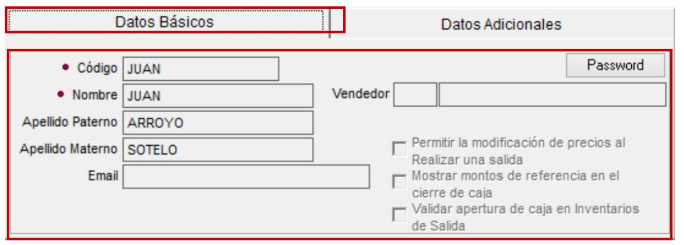
CAMPO / OPCIÓN |
DESCRIPCIÓN |
| Código | Asignamos un código que sirve para identificar a los usuarios de la empresa dentro del sistema. Los códigos que se asignen a las empresas pueden adoptar forma alfanumérica. |
| Nombre | Corresponde a la descripción del usuario, con este nombre ingresará al sistema. |
| Apellido Paterno | Permite ingresar el apellido paterno del usuario que se registró en el sistema. |
|
Apellido Materno |
Permite ingresar el apellido materno del usuario que se registró en el sistema. |
|
|
Permite ingresar email (correo electrónico) del usuario que se registró en el sistema. |
|
Botón Password |
Esta opción permite actualizar la contraseña del usuario para mantener segura la información de la Empresa. Solo el usuario ADMIN genera su propia clave y de los usuarios. Esta clase se valida al elegir la empresa.
|
|
Vendedor |
Permite ingresar y relacionar el usuario con un vendedor para el modulo comercial. |
|
Permitir M.P. |
Al activar el check, en el módulo comercial permite que al ingresar con el usuario que se está creando tiene acceso a modificar precios al registrar una operación de salida. |
|
Mostrar M.R. |
Al activar el check, se muestra montos de referencia en el cierre de caja. |
|
Validar A.C. |
Al activar el check, en el módulo comercial permite que el usuario valide apertura de caja en Inventarios de Salida. |
FUNCIONALIDAD DE LA PESTAÑA DATOS ADICIONALES:
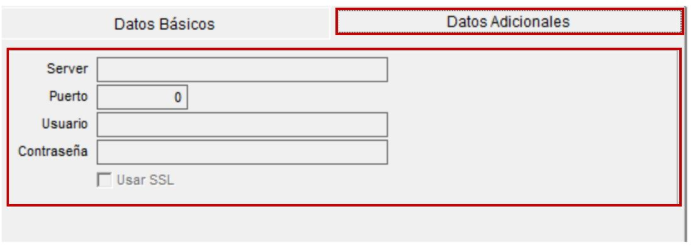
CAMPO / OPCIÓN |
DESCRIPCIÓN |
| Server |
Permite ingresar la dirección del servidor del correo. |
| Puerto |
Permite ingresar el número del puerto del servidor del correo. |
| Usuario |
Permite ingresar el usuario del servidor de correo. |
| Contraseña |
Permite ingresar la contraseña del servidor del correo. |
| Usar SSL |
Permite seleccionar el nivel de seguridad al momento de conectarse al servidor. |
FUNCIONALIDAD DE LOS BOTONES:
![]()
Botones |
Función |
| Nuevo |
Permite ingresar un usuario al sistema de la empresa. |
| Modificar |
Permite modificar los datos registrados del usuario: Datos Básicos: Nombre, Apellido paterno, Apellido materno, email. Datos Adicionales: Server, Puerto, Usuario, Contraseña, Check de Usar SSL. |
|
Grabar |
Permite grabar el nuevo “Usuario” que se ha ingresado, así como guardar las modificaciones que se van a realizar. |
|
Elimina |
Permite eliminar un “Usuario” del archivo. Pero antes nos pedirá la conformidad de la eliminación, esto porque si se elimina se perdería datos ingresados por el usuario. |
|
Imprimir |
Permite imprimir los archivos de los “Usuarios de Sistema” en Excel, vista previa de impresión.
VISTA PREVIA:
VISTA DE EXCEL:
|
|
Cerrar |
Permite salir de la ventana de “USUARIOS DE SISTEMA”. |
Si aún tiene dudas sobre este o más procesos. Nuestro equipo de soporte está preparado y listo para ayudarte 😉